如何在cad中输入竖向文字?
一个字一个回车?那可不行啊,作为一个高端的CAD绘图老手 , 让人看到这种操作可有些害羞呢~
今天 , 小编就来教大家,一个快捷简单的竖向文字命令!
大家快做好笔记,我们来尝试一下吧!
CAD软件输入竖向文字的方法如下:
步骤一、
【cad竖排文字怎么打出来 cad文字调整方向的过程】CAD怎么输入竖向文字?打开CAD软件,输入ST打开文字样式 。会出现如下图的对话框 。
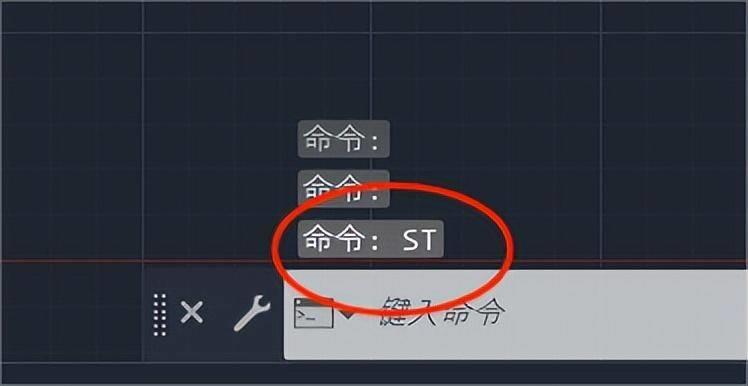
文章插图
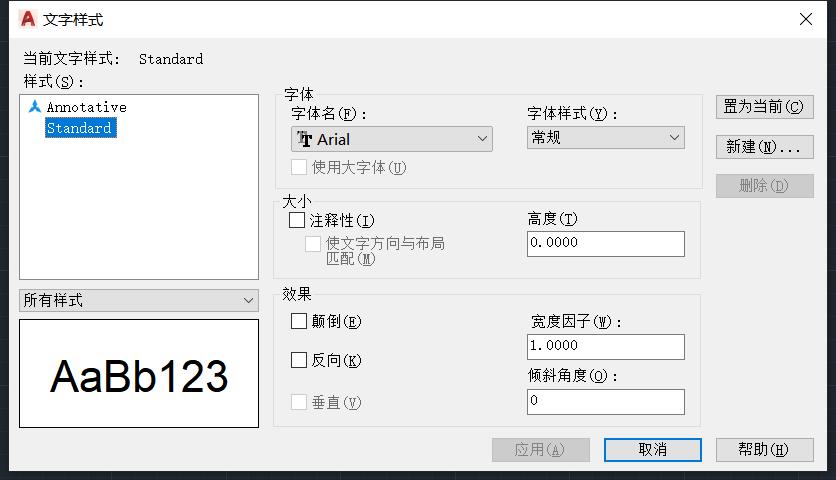
文章插图
步骤二、
新建CAD文字样式,输入竖向文字样式名称(只一步只是给你现在设置的字体起个名字 , 好记就可以),点击确定 。
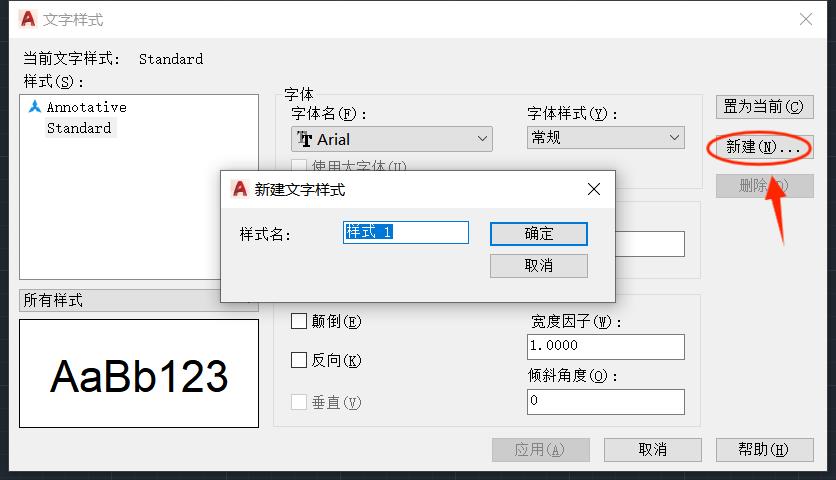
文章插图
步骤三、
选择字体名,某些字体比如 , 宋体、黑体等,不支持输入竖向文字效果,我们不能选择 。在CAD文字样式窗口的效果里面点击 , 垂直 。
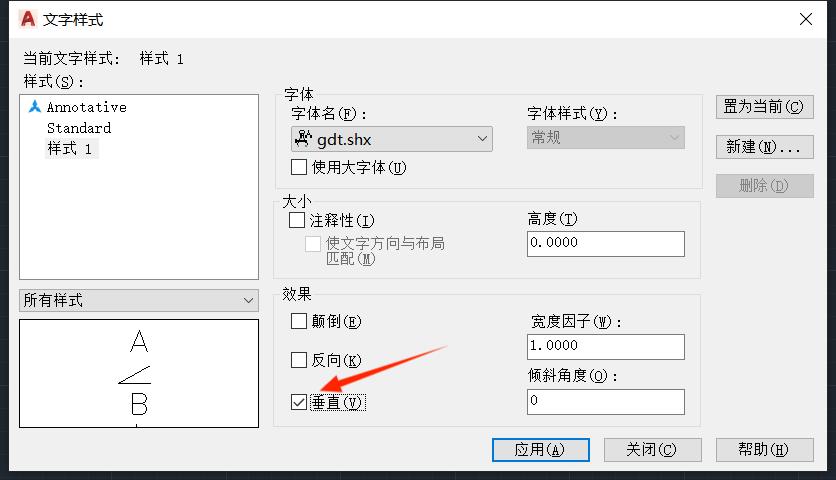
文章插图
步骤四、
字体我这里选择了txt.shx , 需要注意的是只有shx字体是可以使用大字体的 。在CAD软件中点击,应用 。新建CAD竖向文字样式完成了 。
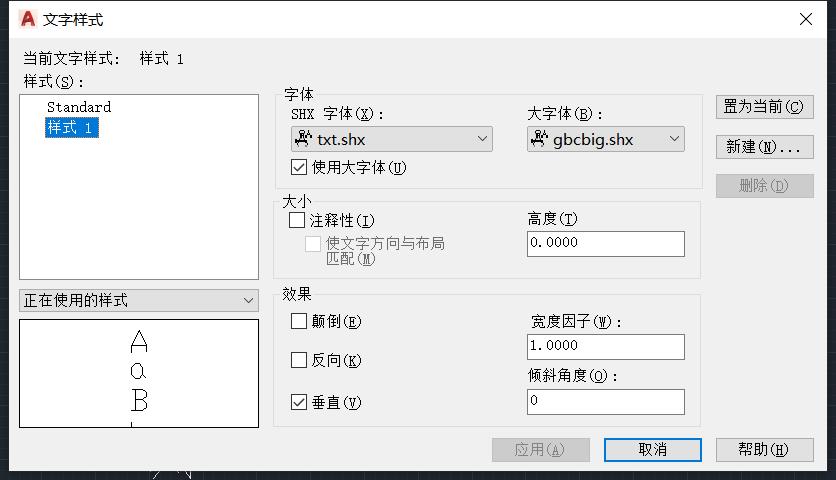
文章插图
步骤五、
输入,我们想要输入的竖向文字,选择新建的文字样式完成后 , 点击确定 。CAD软件输入竖向文字完成,效果如下图所示 。我这里使用的是单行文字输入 。多行文字小编尝试了一下,并不支持垂直效果 。
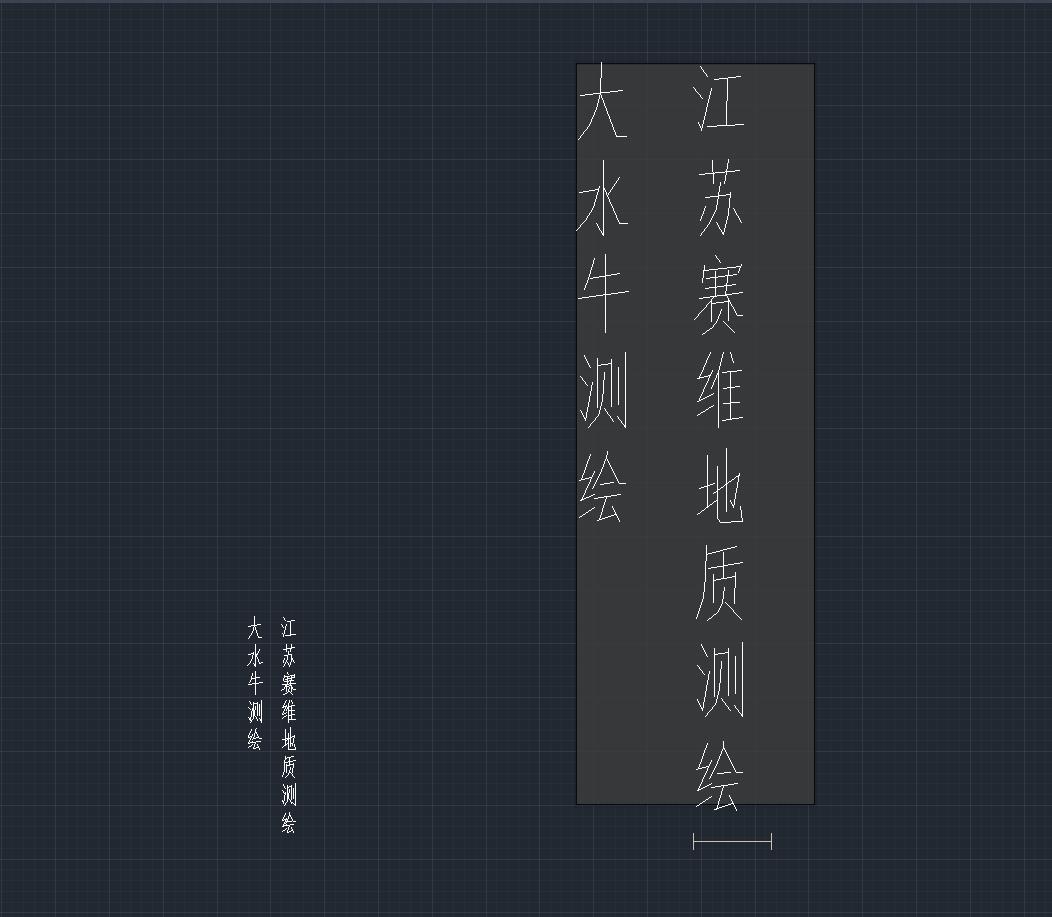
文章插图
那么,今天的教学就到这里啦~
这个设置文字的方法大家学会了吗?
- 扫描作文字数的app 字数在线统计软件
- 作文字数识别方法 字数统计在word哪里
- cad带基点复制是什么意思 cad修改块的基点攻略
- ps文字间距怎么调整 ps设置文字间距的步骤
- cad弧线画法有哪些 cad把直线变弧形线的技巧
- ps艺术字在哪里设置 ps制作各种效果文字
- 语音转文字工具哪个好 语音转换器使用方法
- wps表格图片改文字 在原图上改字的软件
- 怎么删干净软件的注册表 CAD清理注册表如何卸载残留文件
- word几行文字长短不一的对齐方法 word两端对齐在哪
